PS5の点滅する青いライトを修正する方法
公開: 2023-01-10
PlayStation 5 は、2020 年にリリースされた Sony 製のビデオ ゲーム コンソールです。この新しい PlayStation コンソールには、最新のユーザー インターフェイスと、現世代のゲーム体験に匹敵するいくつかの素晴らしい機能があります。 ただし、新しい PS5 でさえ、新しいコンソールで一般的に経験される問題がないわけではありません。 そのうちの 1 つは、コンソールでゲームをプレイしているときに、多くの PlayStation ユーザーが残念ながら遭遇した青いライトの点滅 PS5 です。 あなたが同じ問題に取り組んでいる場合は、PS5 の青いライトが点滅する理由に関する今日のドキュメントが大いに役立つ. コンソールで繰り返し発生するブルー ライトを簡単に解決できるトラブルシューティング方法について説明します。 それでは、この青い死の光をすぐに修正することから始めましょう.

コンテンツ
- PS5の点滅する青いライトを修正する方法
- 方法 1: 適切な電源接続を確認する
- 方法 2: PS5 をセーフモードで再起動する
- 方法 3: HDMI 接続を確認する
- 方法 4: PS5 の電源を入れ直す
- 方法 5: キャッシュをクリアしてデータベースを再構築する
- 方法 6: セーフ モードでソフトウェアを更新する
- 方法 7: セーフ モードで既定の設定を復元する
- 方法 8: PS5 のビデオ出力を変更する
- 方法 9: コンソールを強制的にトラブルシューティングする
- 方法 10: PS5 をリセットする
- 方法 11: ソニーのサポートに連絡する
- PS5 がブルーライトを点滅させる理由
PS5の点滅する青いライトを修正する方法
PS5 コンソールの電源を入れると、青色のライトが点滅し続け、コンソールが正常にオンにならないことがあります。 コンソールで同じ問題に直面した場合は、以下の実行可能な修正に従って問題を解決してください。
方法 1: 適切な電源接続を確認する
青いライトの表示は、コンソールが電源接続を確認するように伝える方法です。 電源ケーブルがコンソールに正しく接続されているかどうかを確認する必要があります。 また、次の手順に従って、電源接続を確認しながらコンソールを掃除することを忘れないでください。
1. コンソールの電源をオフにした後、コンソールから電源ケーブルを取り外します。

2. 数秒後、ケーブルをコンソールに正しく再接続します。
再接続しても青色のライトの問題が解決しない場合は、別の電源ケーブルを使用してみてください。
方法 2: PS5 をセーフモードで再起動する
PS5の点滅する青いライトを修正する次の方法は、PS5をセーフモードで再起動することです. 最初にコンソールをセーフモードで起動する必要があります. 青色のライトが点滅する原因となっているシステムの一時的な不具合を解決するのに役立ちます。 次の手順では、PS5 をセーフ モードで起動する方法について説明します。
1. フロント パネルの電源ボタンを押して、コンソールの電源を切ります。
2. 次に、電源ボタンを長押しし、 2 回目のビープ音が鳴ったら離します。
3. 次に、コントローラーをUSB ケーブルに接続します。

4.画面上のコントローラーのPSボタンを押す指示をクリックします。
5.次に、セーフモードメニューで、 PS5の再起動を選択します。
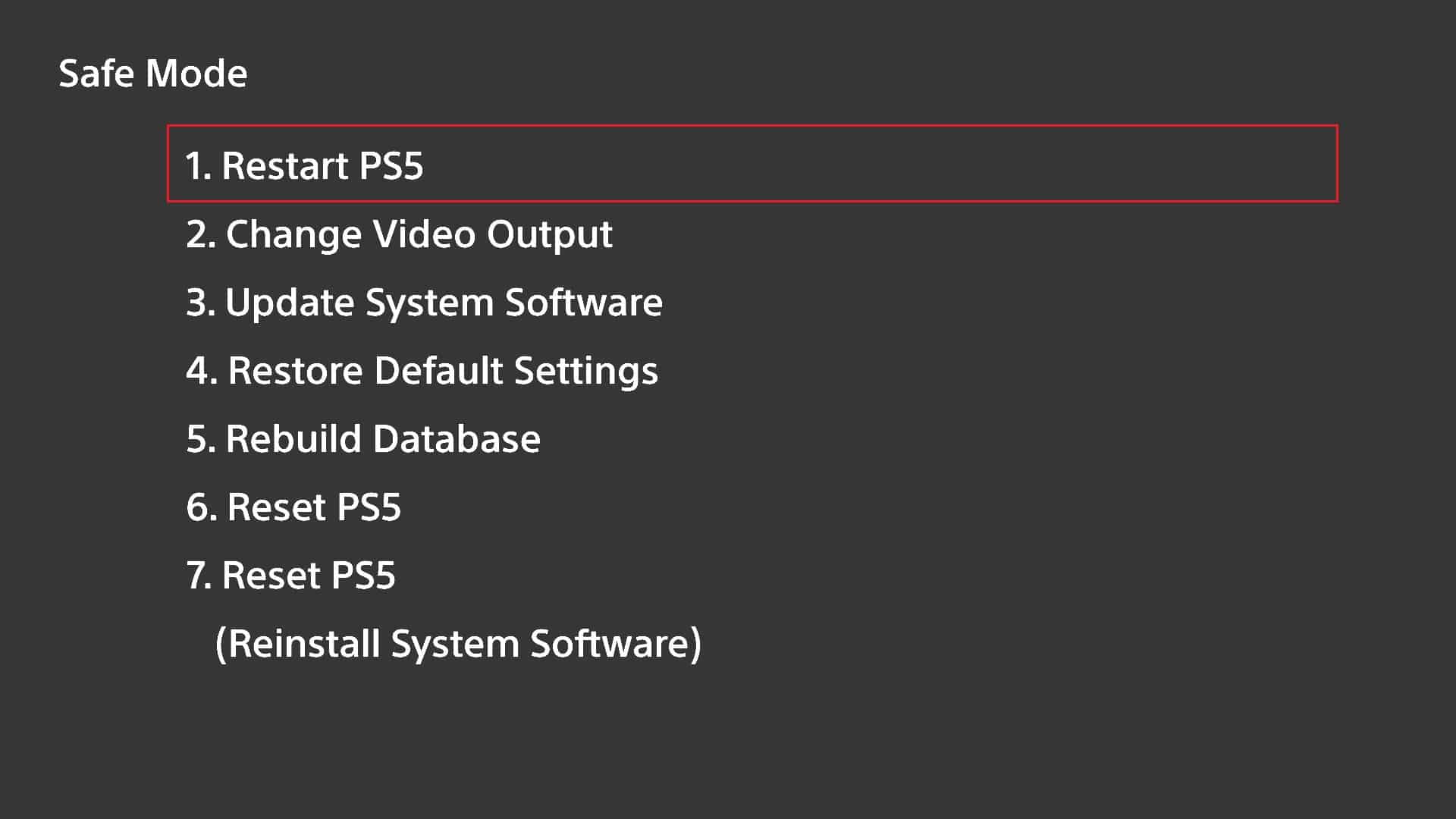
PS5 コンソールが起動すると、ブルー ライトの問題が修正されます。
また読む: PS4エラーCE 42555 1の問題を修正
方法 3: HDMI 接続を確認する
HDMI ケーブル接続は通常、PS5 をスマート TV などのディスプレイ デバイスに接続するために使用されます。 PS5の点滅する青いライトを修正する方法についての質問に答えるには、HDMIケーブル接続に問題がある可能性があります. この問題は、青色のライトと信号の問題がないことを示している可能性があります。 ケーブルを再接続することで、適切な HDMI 接続を確保できます。 うまくいかない場合は、ケーブルを新しいものに交換してみてください。 詳細については、次のソリューションに進んでください。
方法 4: PS5 の電源を入れ直す
PS5の点滅する青いライトを修正する次の方法では、PS5の電源を入れ直します. コンソールの電源を入れ直すと、システム メモリがクリアされ、デバイスの青いライトをトリガーする可能性のある破損したファイルが削除されます。 保存したデータ、アプリ、ファイル、ゲーム、設定は削除されないため、電源を入れ直しても安全です。 PS5 コンソールの電源を入れ直すには、以下の手順に従います。
1. まず、PS5 コンソールを完全にオフにします。

2.ビープ音が 2 回聞こえるまで、PS5 コンソールの電源ボタンを押し続けます。
3. 次に、 HDMI ケーブルを含むコンソールに接続されているすべてのケーブルを取り外します。
4. もう一度、コンソールの電源ボタンを数秒間押し続けて、電源を完全に放電します。
5.最後に、取り外したすべてのケーブルをコンソールに再接続し、電源を入れて、青いライトの問題が修正されたかどうかを確認します.
また読む: PS4エラーCE-34788-0を修正
方法 5: キャッシュをクリアしてデータベースを再構築する
コンソールで PS5 の点滅する青いライトが見られた理由を知りたい場合は、原因の 1 つであるキャッシュ ファイルも考えられます。 一時キャッシュ ファイルは時間の経過とともに破損し、デバイスの速度が低下する可能性があります。 コンソールを最適化し、青色のライトを点滅させずに高速に実行するには、次の手順を使用してキャッシュをクリアし、データベースを再構築してみてください。
1. 上記の方法 2に記載されている手順を使用して、デバイスをセーフ モードで再起動します。
2.セーフモードになったので、メニューから[キャッシュをクリアしてデータベースを再構築]オプションを選択します。
3. [データベースの再構築]を選択します。
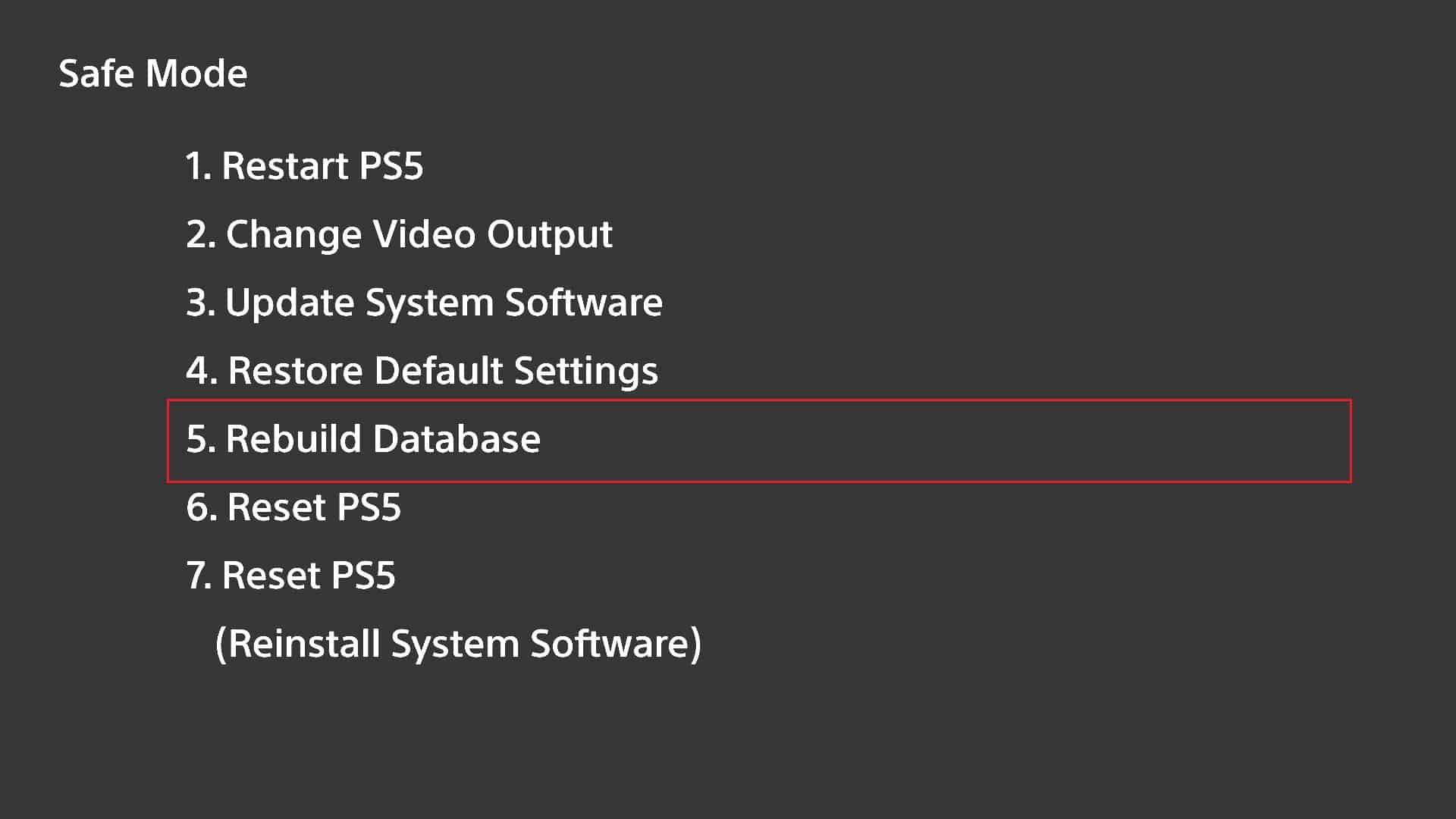

4. データベースの再構築プロセスが完了したら、セーフ モード メニューに戻り、[システム ソフトウェア キャッシュのクリア] を選択します。
手順が実行されたら、PS5 コンソールを再起動し、ブルー ライト オブ デスが修正されているかどうかを確認します。
方法 6: セーフ モードでソフトウェアを更新する
PS5の点滅する青いライトを修正する次の方法は、セーフモードでソフトウェアを更新することです. この修正は、コンソールの適切な機能を妨げる可能性のある古いソフトウェア バージョンの場合に必要です。 インターネット接続が安定している場合は、以下の手順に進み、セーフ モードでソフトウェアを更新します。
1.方法 2の手順に従って、本体をセーフ モードで起動し、メニューを開きます。
2. 次に、PS5 コントローラーをUSB ケーブルで接続し、メニューの 3 番目のオプションである [システム ソフトウェアの更新] を選択します。
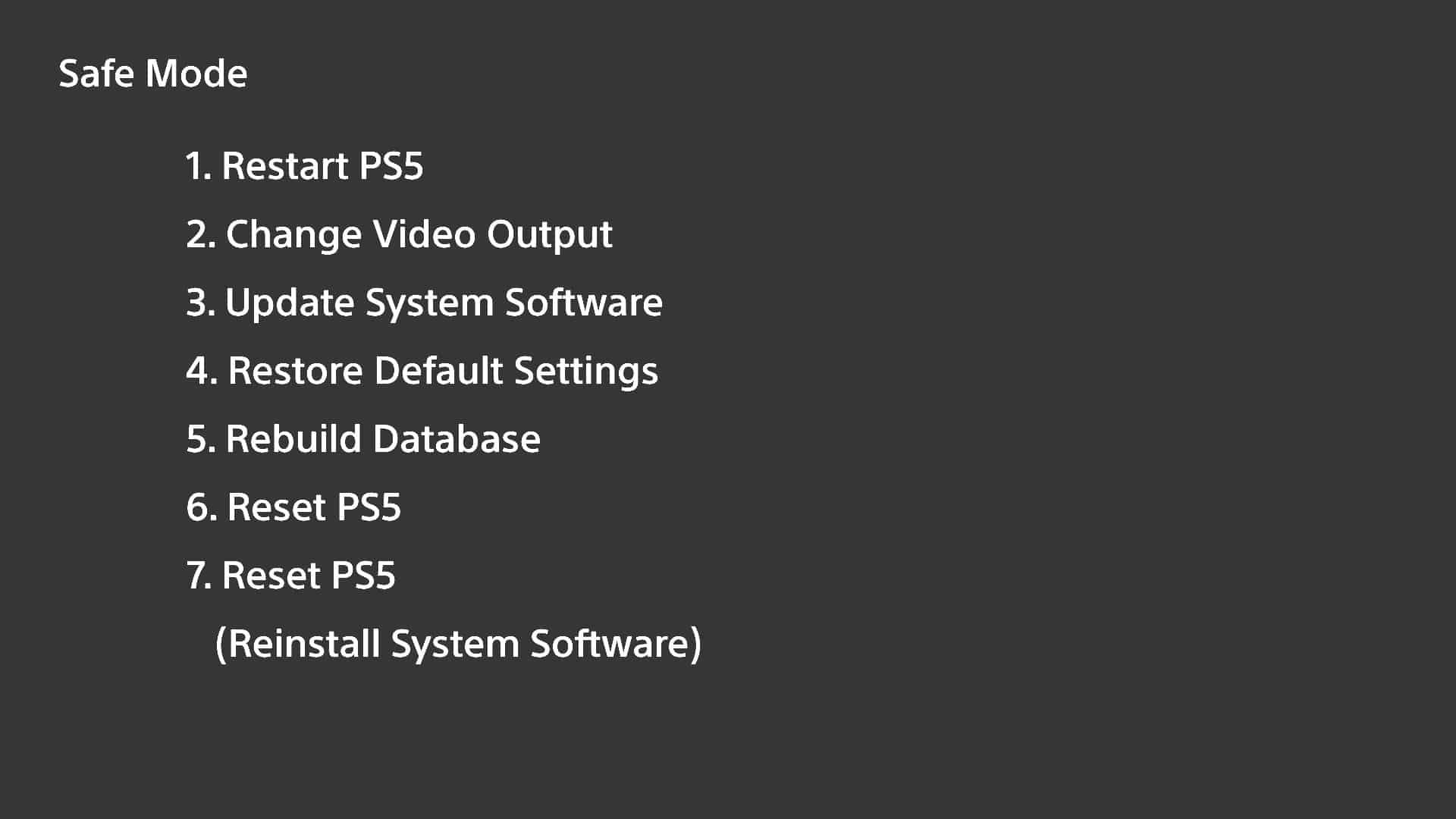
3. 次に、[インターネットを使用して更新] を選択して、利用可能な最新のソフトウェアをインストールします。
4. アップデートが完了したら、コンソールを再起動し、ブルー ライトの問題が解決したかどうかを確認します。
また読む: PS4 WiFiプロキシサーバーエラーを修正する
方法 7: セーフ モードで既定の設定を復元する
PS5 コンソールのセーフ モードは、多くの技術的な問題を解決できます。そのうちの 1 つはブルー ライトです。 PlayStation 5の設定が変更された場合、またはソフトウェアがデバイスで青いライトの点滅を引き起こしている場合は、セーフモードでシステムのデフォルト設定を復元してみてください. これにより、ファイルやアプリを削除することなく、すべての設定と構成がデフォルトに復元されます。
1.方法 2で説明したようにセーフ モードを起動します。
2. 次に、セーフ モード メニューから[デフォルト設定の復元]オプションを選択します。
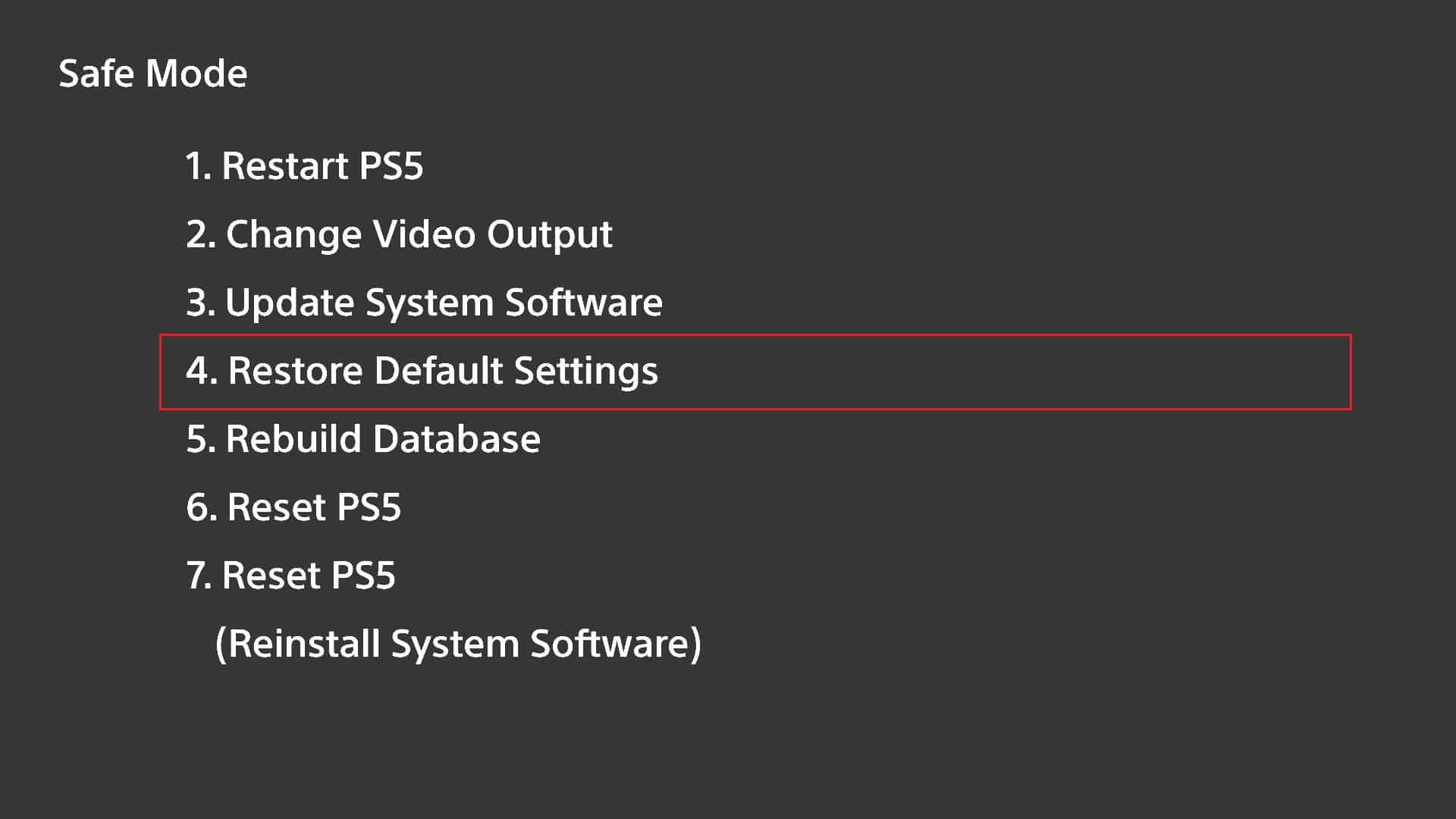
3.画面の指示に従ってプロセスを完了し、ブルー ライトが修正されたかどうかを確認します。
方法 8: PS5 のビデオ出力を変更する
次に、PS5の点滅する青いライトを修正する方法を知るために、PS5コンソールのビデオ出力を変更する必要があります. プロセス中にデータを失うことなく、この方法をセーフ モードで実行できます。 ビデオ出力を変更するには、以下の手順に従ってください。
1.方法 2の手順を使用して、PlayStation 5 をセーフ モードで起動します。
2. USB ケーブルでコントローラーを接続し、メニューから 2 番目のオプション [ビデオ出力の変更] を選択します。

3. 次に、 [HDCP モードの変更]に移動し、 [HDCP 1.4 のみ]に設定します。
4. PS5 を再起動して、問題が解決したかどうかを確認します。
5. 青い光が消えない場合は、セーフ モードを起動し、[ビデオ出力の変更] オプションを再度選択します。
6. [解像度の変更]を選択し、[自動]から720pなどのより低い解像度に変更します。
7. 最後に、PlayStation 5 を再起動し、問題が解決したかどうかを確認します。
方法 9: コンソールを強制的にトラブルシューティングする
また、PS5 の点滅する青色のライトを解決するために、本体にトラブルシューティングを強制することもできます。 この方法では、本体をセーフ モードにする必要がなく、アプリやゲームもそのまま維持されます。
1. PS5 コンソールの電源を入れます。
2. 次に、 PS ロゴが表示されたら、本体をコンセントから直接抜きます。

3. しばらくしてから、プラグを差し込んでコンソールの電源を入れます。 これにより、ブルーライトオブデスを含むすべての小さな問題のトラブルシューティングが可能になります.
方法 10: PS5 をリセットする
最後の方法の 1 つは、PS5 コンソールをリセットして元の状態に戻すことです。 この方法は、ブルーライトの問題を解決するのに非常に効果的ですが、アプリやゲームを失うことになります. この方法を実行すると、保存されたデータも削除されます。 PS5 コンソールをリセットするには、以下の手順に従ってください。
1. 上記の方法 2に従って、PS5 の電源を切り、セーフ モードメニューを起動します。
2. 次に、メニューから 6 番目のオプションを選択します。 PS5 のリセット.
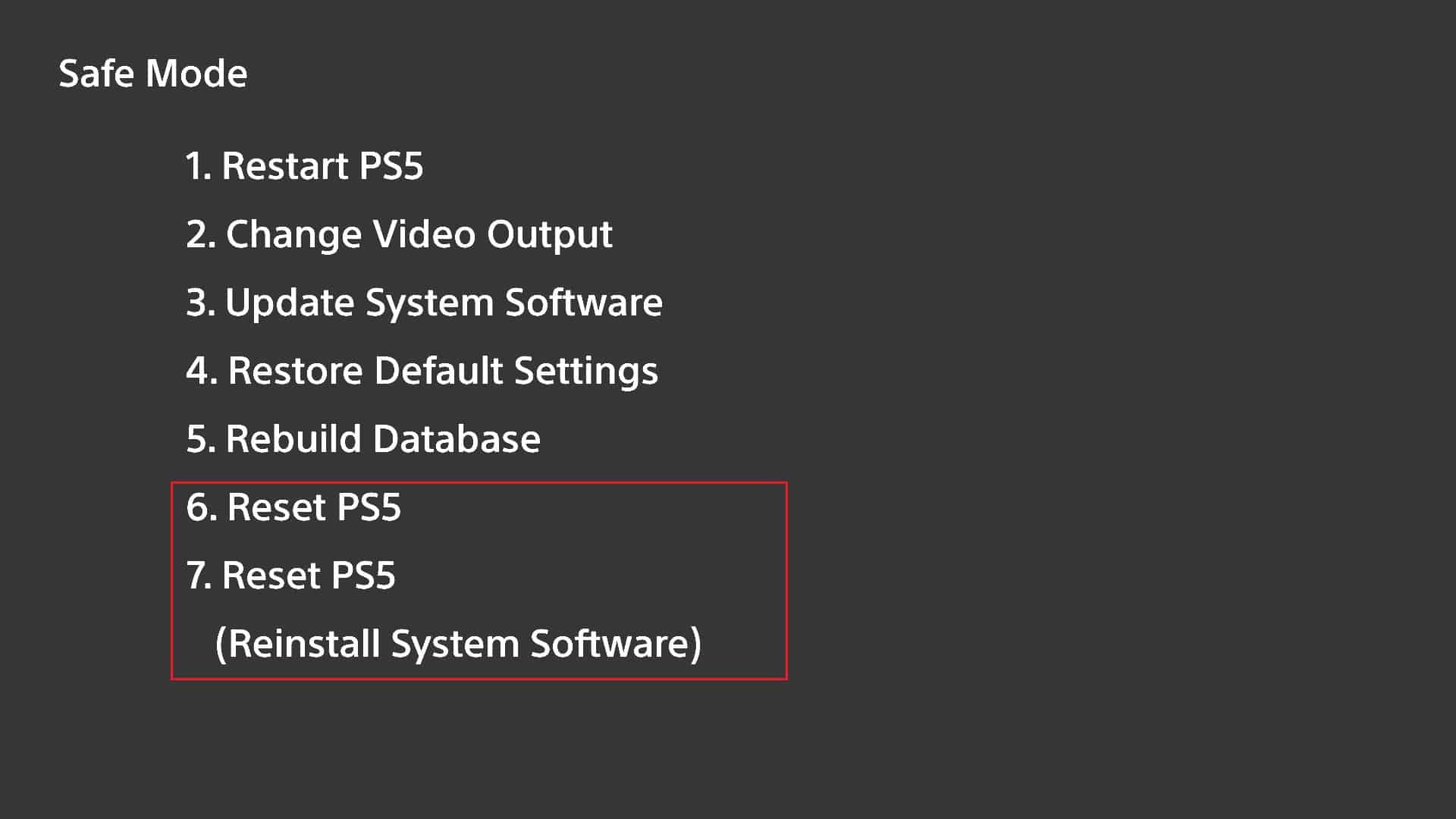
3. 次のウィンドウで、 PS5 コンソールのリセットを確認します。
リセットが実行された後、死の青い光が修正されます。
また読む: PS4がオフになり続けるのを修正する10の方法
方法 11: ソニーのサポートに連絡する
PS5の点滅する青いライトを修正するために今日試みる最後の方法は、ソニーのサポートに連絡することです. この方法は、上記の解決策のいずれもが PS5 のブルー ライトを修正するのに役立たなかった場合の最後の手段です。 また、ブルーライトの問題を解決できないということは、コンソールのハードウェアに何か問題があることを示しており、PlayStation サポートの専門家の助けがなければ修正できません.
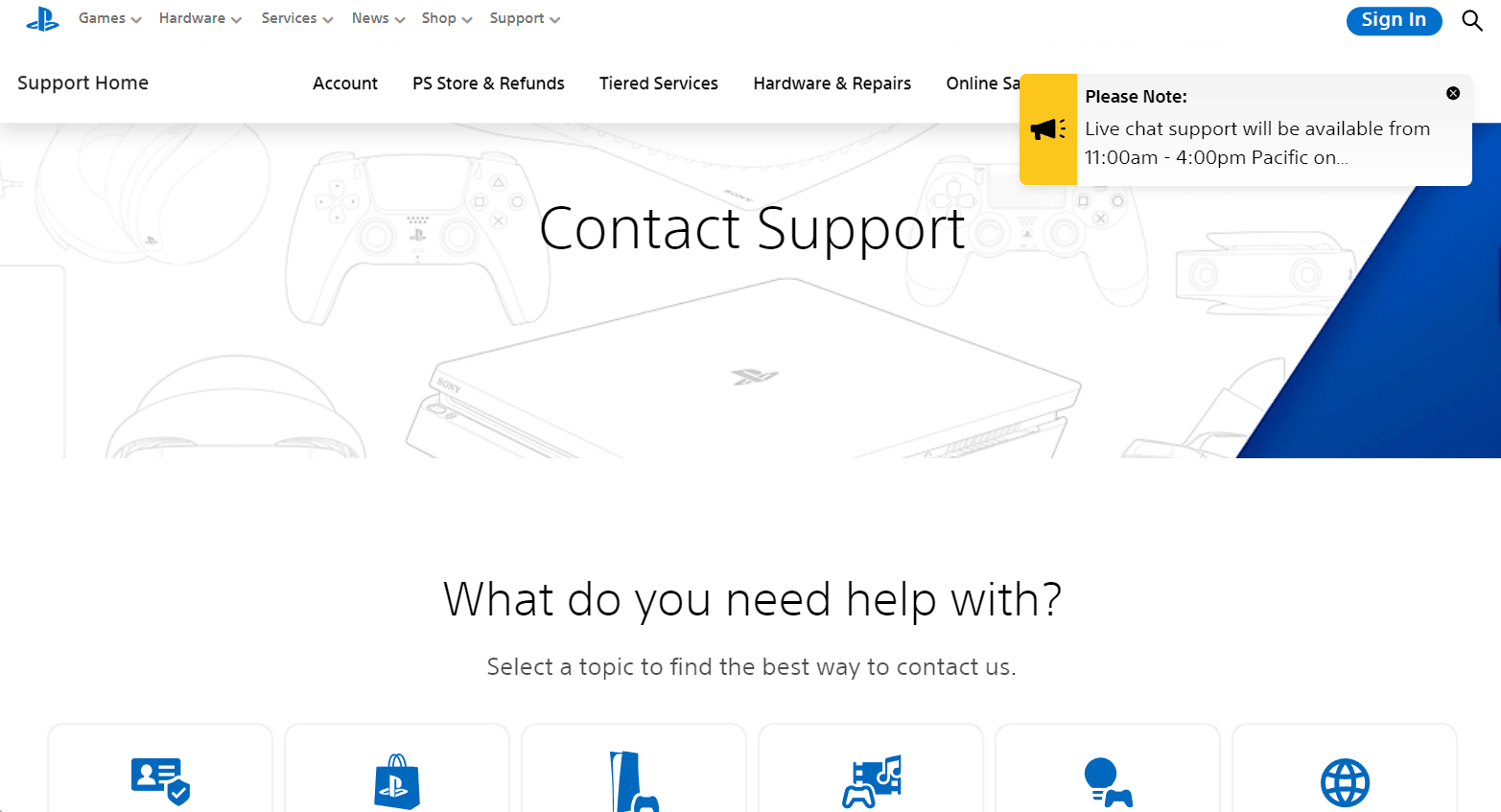
PS5 がブルーライトを点滅させる理由
PS5 コンソールの青い点滅ライトは通常、起動中の問題を示します。 青い光を受け取ると、ディスプレイは通常、黒い画面で動かなくなります。 このブルー ライトの問題は、次の理由で発生する可能性があります。
- PS5 コンソールの強制シャットダウン。
- PlayStation 5の古いソフトウェアバージョン。
- 解像度設定の構成ミスなどのディスプレイの問題。
- HDMI ケーブルの接続に関する問題。
- PS5 の破損したハード ドライブ。
おすすめされた:
- 電話でTikTokの写真の長さを編集する方法
- Android TV の長所と短所は何ですか?
- PS5 は Xbox とのクロスプラットフォームですか?
- PS5でSpotifyエラーを修正
PS5 の青色光の点滅に関するドキュメントが、青色光、それを引き起こす理由、およびそれを修正する複数の方法に関するすべての質問に対処するのに役立つことを願っています. 以下にコメントを残して、ご意見、ご質問、ご提案をお知らせください。
